MacBook Airの回復に関するフルガイド
AppleのMacBook Proは最も安定した常に正常に動作するため、フォーマットする必要はほとんどありません。ただし、重要なファイルを失ったり、システムがクラッシュしたりするなど、マシンに問題がある場合。今回は、MacBookのリカバリを実行する必要があります。この記事では、MacBook Airファイルを回復する方法とMacBook Air OSを回復する方法について説明します。
- パート1. MacBook Airファイルの回復:MacBook Airでデータを復元しますか?
- パート2. MacBook Air OSの回復:MacBook Airを工場出荷時の設定にリセットする
パート1. MacBook Airファイルの回復:MacBook Airでデータを復元しますか?
多くの場合、ユーザーは次のことを忘れます。データをバックアップすると、復元プロセス中にデータが失われます。そのシナリオがおなじみのように聞こえる場合でも、MacBook Airで削除されたファイルを回復する方法があるため、パニックに陥らないでください。
UltData-Mac Data RecoveryはソフトウェアですMacBook AirおよびMacの他のモデルでのデータ損失状況を支援します。ソフトウェアの主な目的は、マシン上で失ったデータを回復および復元することです。
プレビューのようないくつかの機能を提供しますリカバリ前のファイル、選択的リカバリの実行など。以下は、前述のソフトウェアを使用して、MacBook Airで削除されたファイルを回復する方法を示しています。
ステップ1.ソフトウェアをダウンロードしてMacBook Airにインストールします。ソフトウェアを起動し、データが保存されているドライブを選択して、をクリックします スキャン ボタン。

手順2.マシンでmacOS High Sierra以降を実行している場合は、以下の画像の手順に従ってSIPを無効にします。

ステップ3.スキャン結果が画面に表示されます。復元するファイルをクリックして選択し、[復元]ボタンをクリックしてファイルを復元します。

ステップ4.復元したファイルを保存するフォルダーを選択します。

準備万端です。失われたデータはMacBook Airで正常に復元されました。これが、MacBook Airのデータ復旧手順を実行する方法です。
パート2. MacBook Air OSの回復:MacBook Airを工場出荷時の設定にリセットする
MacBook Airを復元する前に工場出荷時の設定に戻すには、工場出荷時の設定にリセットする前に、マシン上で実行したいことがいくつかあります。ここにあなたがするべきことを示します。
1.重要なファイルのバックアップ
重要なファイルをMacに保存している場合は、復元プロセスを開始する前に、Time Machineなどのバックアップユーティリティを使用してバックアップすることをお勧めします。
2. iTunesでアカウントからログアウトする
MacBook AirのiTunesアプリでiTunesアカウントでログインしている場合は、手順を実行する前にアカウントからログアウトすることをお勧めします。

を起動する iTunes LaunchpadまたはMacのDockからのアプリ。アプリが起動したら、というオプションを見つけてクリックします アカウント 上部で選択します サインアウト。アプリのiTunesアカウントからログアウトします。
3. iMessageアプリからログアウトする
友人とのコミュニケーションにiMessageアプリを使用している場合は、ログアウトすることもできます。
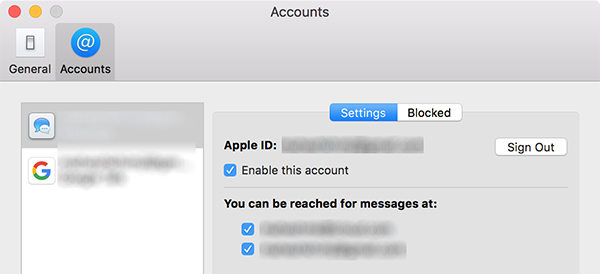
を起動する メッセージ Macのアプリ。クリックしてください メッセージ 画面の左上にあるオプションを選択します 設定。次の画面で、「アカウント」タブをクリックしてから、をクリックします サインアウト アカウントの隣。
4. iCloudからログアウトする
MacBook Airでシステム全体のiCloudアカウントにログインしている可能性があります。次の手順でログアウトします。
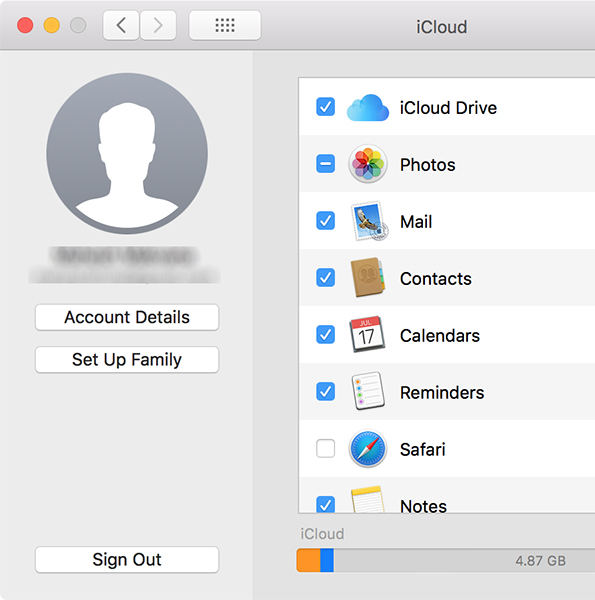
画面の左上隅にあるAppleロゴをクリックして選択します システム環境設定。次の画面で、をクリックします iCloud をクリックして サインアウト。 MacBook AirのiCloudアカウントからサインアウトします。
5. MacBook Airを復元する
これらすべてが不要になったので、MacBook Airを工場出荷時の設定に復元する方法を見てみましょう。
手順1.画面の左上隅にあるAppleのロゴをクリックして、 再起動 Macを再起動します。

ステップ2.ブートチャイムが聞こえたら、 コマンド+ R キーを一緒に。復旧モードで再起動します。
ステップ3. MacBook Airのリカバリモードを開始したら、 ディスクユーティリティ オプション、ディスクを選択し、フォーマットすることを選択します。
ステップ4.ディスクをフォーマットしたら、リカバリのメイン画面に戻って、というオプションを選択します macOSを再インストールする.
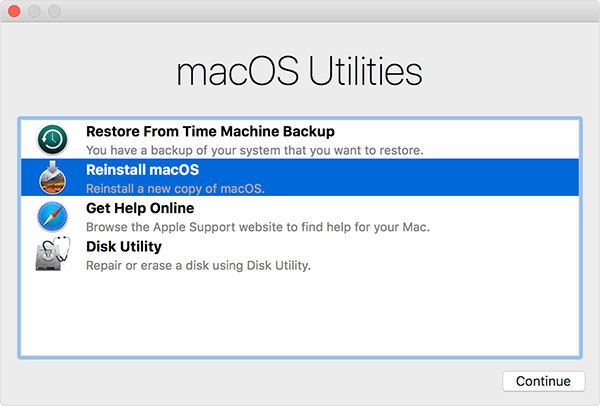
MacBook Airは工場出荷時の設定にリセットされ、macOSの最新バージョンがマシンにインストールされます。その後、以前にログインしたすべてのサービスにログインする必要があります。
これは、MacBook Air Recoveryのすべてです。MacBook Airからファイルを復元し、MacBook Airを工場出荷時の設定に復元する方法。 MacBook Airデータを復元する場合は、UltData-Mac Data Recoveryを使用するのが最適な方法です。



![[フルガイド] Mac上でSMCをリセットする方法](/images/os-x/full-guide-how-to-reset-smc-on-mac.jpg)





